Слушалице су изненада престале да раде на рачунару или лаптопу и сада тражите решење за проблем нефункционисања слушалица.Ако је ово релевантно за вашу тренутну ситуацију, овај пост ће вам помоћи.Овде ћу објаснитиКако да поправите да слушалице не раде у оперативном систему Виндовс 10.

Зашто слушалице не раде на Виндовс 10?
слушалицаОво је постало незаобилазно за ову генерацију.Конкретно, ако сте играч или волите да слушате музику или гледате видео записе на рачунару или лаптопу, не можете да преживите без слушалица.Понекад слушалице почну да праве проблеме и престану да раде на рачунару делимично или у потпуности.Или, ваш рачунар чак ни не препознаје слушалице.Ова ситуација се често назива "Слушалице не раде„питање.Овај проблем се обично јавља након ажурирања оперативног система Виндовс, посебно акоНакон ажурирања за Виндовс 10.

Ово је досадан проблем, вероватно због разнихРазлогијављају.Најчешћи узрок овог проблема јепроблем са драјвером.Драјвери се можда такмиче са другим драјверима или су оштећени током ажурирања због датотека које недостају.Још један чест узрок овог проблема је неисправан рачунарчитатиаудио фајлформату.Други узроци овог проблема укључујуПогрешно конфигурисана подешавања излазног звука,погрешан аудио портили слушалице.
Како да поправите да слушалице не раде
Ако је то узроковано било којим од горе наведених разлога, ових 5 метода ће вам помоћи да решите проблем.Ако у потпуности разумете узрок, можете прескочити директно на одговарајуће решење.Међутим, ако нисте сигурни, примењујте ове методе једну по једну док не наиђете на невоље.
1. Ажурирајте управљачки програм за звук/аудио
Застарели, оштећени или погрешно конфигурисани управљачки програми за звук/аудио су највероватнији разлози зашто ваше слушалице неће радити.Постоје два начина да се реши овај проблем, један је ручно ажурирање управљачког програма, а други коришћење алата треће стране за поправку драјвера.рећи ћу вам обоје.
(и) Ручно ажурирајте управљачки програм
Корак 1: ИстовременопритиснитеВиндовс + Р тастеризазвати "трцати"дијалог.у тометипдевмгмт.мсц,ОндаПритисните ентер.ово ће почетиМенаџер уређаја.
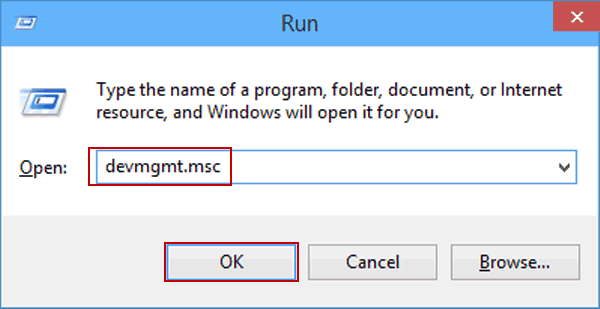
步驟2:У Менаџеру уређаја кликнитеКонтролери звука, видеа и игара.
步驟3:Следеће, уаудио драјвер(通常 是Реалтек)померите курсор нагоре,ОндаДесни кликто.
步驟4:Сада кликните на "Ажурирајте драјвере", а затим кликнитеАутоматски тражи ажурирани софтвер драјвера".
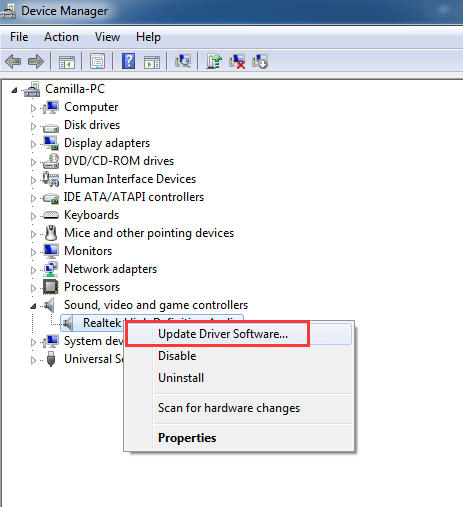
注意:Ако вас Виндовс обавести да већ имате најновији управљачки програм, изаберитедеинсталиратиИнкорак 4,ОндаПоново покренутирачунар.
Корак 5: Поново покренитеПЦ и проверите да ли решава проблем.
готов
(ии) Коришћење програма за ажурирање драјвера треће стране
Ако желите да ажурирате и поправите управљачке програме свог рачунара, постоји много одличних програма за ажурирање драјвера независних произвођача за Виндовс који вам могу помоћи да решите многе проблеме у вези са драјверима са највећом лакоћом.да изабере одговарајућевозач, прочитајте оЧланци о најбољим програмима за ажурирање драјвера за Виндовс 2020 у 8.
2. Онемогућите откривање портова на предњој плочи
Можете да онемогућите откривање прикључка на предњој плочи и покушајте да прикључите слушалице.Пратите доле наведене кораке да бисте знали шта да радите:
Корак 1: ИстовременопритиснитеВиндовс + Р тастеризазвати "трцати"дијалог.тип控制 面板 у и удариоући.ово ће почети控制 面板.

步驟2:На контролној табли кликнитехардвер и звук.
步驟3:пронађи садаРеалтек ХД Аудио Манагер, а затим кликните на њега.
注意:Аудио Манагер ће имати другачији назив ако су други аудио драјвери инсталирани на рачунару.
步驟4:Затим пређите наконекторподесити.
步驟5:клик"Онемогућите откривање прикључка на предњој плочи" опцијапоредОфпоље за потврду.
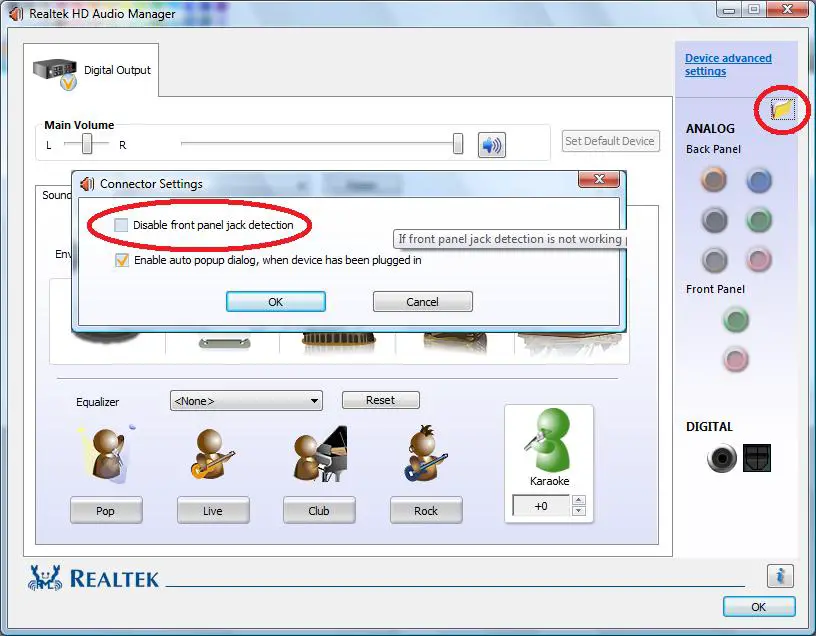
Сада проверите да ли слушалице раде исправно.
3. Промените подразумевани аудио формат
Можете покушати да промените подразумевани аудио формат да бисте решили проблеме у вези са слушалицама.Пратите доле наведене кораке:
Корак 1: ИстовременопритиснитеВиндовс + Р тастеризазвати "трцати"дијалог.тип控制 面板 у и удариоући.ово ће почети控制 面板.

步驟2:На контролној табли кликнитехардвер и звук. Затим кликнитезвук.
步驟3:сада пређите нарепродукцијатаб идупли кликнаПодразумевани уређај за репродукцију.
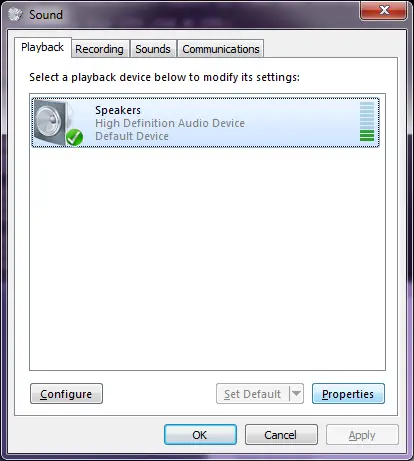
注意:ваш подразумевани уређај за репродукцијупоредимаће азелени крпељ.Обично је подешено наговорник.
步驟4:Затим пређите на „напредно"етикета, затим изовдепадајући мениПромените аудио формат.Можете да промените подразумевани формат у " 16-бит, 44100 Хз (ЦД квалитет) "или" 24-бит, 44100 Хз (студио квалитет)".44100је важна ствар коју треба приметити овде.

готов
4. Омогућите слушалице и поставите их као подразумевани уређај за репродукцију
Ако су слушалице онемогућене на вашем систему, можете их омогућити и поставити као подразумевани уређај за репродукцију да бисте решили проблем.Пратите доле наведене кораке да бисте научили процес:
Корак 1: ИстовременопритиснитеВиндовс + Р тастеризазвати "трцати"дијалог.тип控制 面板 у и удариоући.ово ће почети控制 面板.

步驟2:На контролној табли кликнитехардвер и звук. Затим кликнитезвук.
步驟3:Сада пређите на "игра"картицу, а затим кликните десним тастером миша на прозор.Сада кликните на "прикажи онеспособљене уређаје".
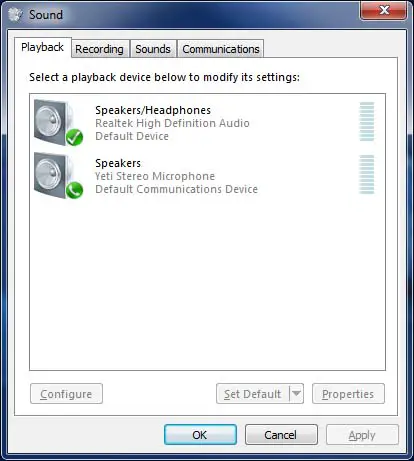
步驟4:如果 您на овој листивидислушалица,Молимо васДесни кликњих, а затим изаберитеомогућити.
步驟5:сада се враћа "игра"картицу, кликните на својуслушалице,Затим кликните на "постави као подразумевани уређај"Опције.
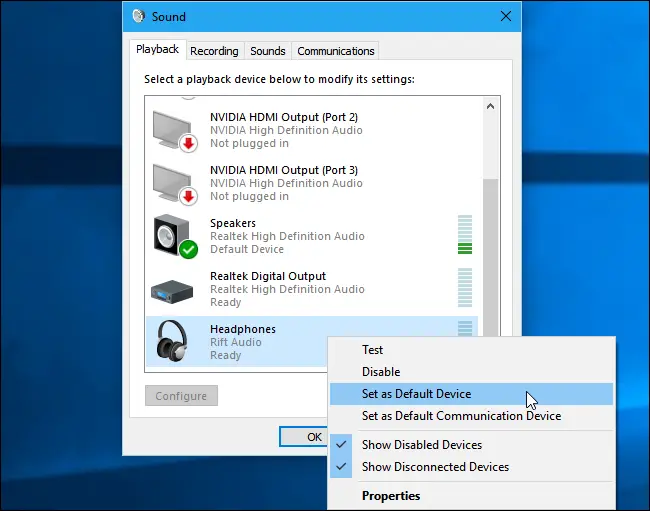
步驟6:Затим пређите на „запис"картицу, кликните на својуслушалице,Затим кликните на "фабрички подешен"Опције.
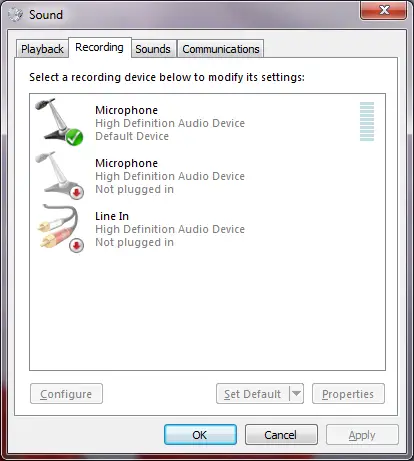
步驟7:Кликните на "наравно"保存 所做 的 更改。
То је то.
5. Проверите да ли су портови или слушалице оштећени
Погрешан порт или слушалице често могу изазвати сличне проблеме.Пратите доле наведене кораке да бисте решили проблем:
步驟1:ИнПовежите слушалицеОфЛукаТражите очигледнооштећења.покушајте да повежете слушалицедруге луке,Затим проверите да ли раде.Ако то учините, можда мислите да постоји проблем са портом који сте раније покушали.обезбедити да седругу аудио опремуКористите са овим портом.Ако ни тај уређај не ради, то је очигледно.

步驟2:потражите било шта очигледноштетаНа вашеслушалица.комбинујте их саКористите са другим уређајима.Ако и тамо не раде, можете закључити да су слушалице неисправне.

步驟3:Ако постоји проблем са портом, требало би да посетитеУслужни центарили оближњу радионицу за поправке.Или, ако имате проблема са слушалицама, можете покушатипоправкаИликупити новоОфслушалица.
то је све.
Закључак
Ово би требало да реши проблем да слушалице не раде у оперативном систему Виндовс 10.Ово су 5 најбољих решења.Слободно користите поље за коментаре за сва питања, недоумице или сугестије.Драго ми је да вам даље помажем.

![Подесите Цок е-пошту на Виндовс 10 [помоћу апликације Виндовс Маил] Подесите Цок е-пошту на Виндовс 10 [помоћу апликације Виндовс Маил]](https://infoacetech.net/wp-content/uploads/2021/06/5796-photo-1570063578733-6a33b69d1439-150x150.jpg)
![Решите проблеме са Виндовс Медиа Плаиер-ом [Водич за Виндовс 8 / 8.1] Решите проблеме са Виндовс Медиа Плаиер-ом [Водич за Виндовс 8 / 8.1]](https://infoacetech.net/wp-content/uploads/2021/10/7576-search-troubleshooting-on-Windows-8-150x150.jpg)
![Поправи грешку Виндовс Упдате 0к800703ее [Виндовс 11/10] Поправи грешку Виндовс Упдате 0к800703ее [Виндовс 11/10]](https://infoacetech.net/wp-content/uploads/2021/10/7724-0x800703ee-e1635420429607-150x150.png)




![Покрените командну линију у оперативном систему Виндовс [7 начина] Покрените командну линију у оперативном систему Виндовс [7 начина]](https://infoacetech.net/wp-content/uploads/2021/09/%E5%95%9F%E5%8B%95%E5%91%BD%E4%BB%A4%E6%8F%90%E7%A4%BA%E7%AC%A6-150x150.png)

![Како видети верзију Виндовс-а [веома једноставно]](https://infoacetech.net/wp-content/uploads/2023/06/Windows%E7%89%88%E6%9C%AC%E6%80%8E%E9%BA%BC%E7%9C%8B-180x100.jpg)


